Leitungsdaten-Parameterdateien
Ein Leitungsdatensatz ist ein Satz von Parametern, die das Material, die Güte, Außendurchmesser und sonstige Parameter für Rohrleitungssegmente definieren. Piping speichert die Parameter im Leitungsdatensatz-KE. Bevor Sie eine Rohrleitung erzeugen, müssen Sie einen Leitungsdatensatz definieren.
Sie können verschiedenen Segmenten derselben Rohrleitung unterschiedliche Leitungsdatensätze zuweisen, da sie unterschiedliche Außendurchmesser, Materialien und Güten haben können. Bedenken Sie, dass die physische (Volumen-)Form einer Rohrleitung auf der Grundlage des Leitungsdatensatzes, von dem das Rohr abgeleitet wurde, bestimmt wird.
Sie können Parameter für Leitungsdatensätze mit Hilfe des Dialogfensters Leitungsdatensatz (LineStock) editieren und der Liste benutzerdefinierte Attribute hinzufügen. Außerdem können Sie einen Leitungsdatensatz in eine .stk-Datei einlesen und schreiben.
Sie können eine Bibliothek von Leitungsdatensätzen einrichten, die Sie zum Verlegen einer bestimmten Rohrleitung abrufen können. Diese Dateien haben die Erweiterung .stk. Sie können Leitungsdatensätze auch während der Bearbeitung erzeugen, wenn Sie einem Rohrsegment einen neuen Leitungsdatensatz zuweisen. Fügen Sie der Konfigurationsdatei die Konfigurationsoption für den Leitungsdatensatz pro_pip_lnstk_dir hinzu. Dieses Verzeichnis enthält Ihre Bibliothek von Leitungsdatensätzen.
Wenn ein Leitungsdatenparameter mehrere Werte besitzt, ist der erste Wert die Voreinstellung, und alle angegebenen Optionen stehen beim Arbeiten mit Leitungen zur Verfügung.
Die als check pipe identifizierten Parameter werden beim Überprüfen der Leitungsdatensätze auf Fehler dazu verwendet, die Merkmale einer Rohrleitung zu vergleichen.
So fügen Sie Leitungsdaten-Parameterdateien hinzu
1. Klicken Sie auf Setup (Setup) > Leitungsdatensatz (Line Stock), und wählen Sie Erzeugen (Create) aus.
2. Geben Sie einen Namen für den Leitungsdatensatz ein, und klicken Sie auf

. Das Dialogfenster
Leitungsdatensatz (LineStock) wird angezeigt.
3. Editieren Sie die Leitungsdatensatz-Parameter wie gewünscht, und klicken Sie auf:
◦ OK (OK), um die Leitungsdatensatzänderungen zu übernehmen und das Dialogfenster zu schließen.
◦ Speichern (Save), um den Leitungsdatensatz in eine Datei zu speichern. Das Dialogfenster Kopie speichern (Save a Copy) wird angezeigt. Klicken Sie auf OK (OK).
Am unteren Rand des Dialogfensters Leitungsdatensatz (LineStock) werden ein Punkt und eine Meldung angezeigt, die den Namen der neuen Leitungsdatensatz-Datei angeben.
Dialogfenster "Leitungsdatensatz" verwenden
Das Dialogfenster Leitungsdatensatz (LineStock) enthält drei Registerkarten: Leitungsdatensatz (LineStock), Konstruktionsregel (DesignRule) und Definiert (Defined). Durch die Registerkarten werden die Parameter voneinander getrennt und identifiziert. Sie ermöglichen es Ihnen, Leitungsdatensatz- und Biegeparameter hinzufügen und zu ändern. Der Variablentyp (Integer, Double oder String) wird basierend auf der Syntax des Eintrags automatisch zugewiesen (nur für die benutzerdefinierten Parameter).
Leitungsdatensatz
Die Registerkarte Leitungsdatensatz (LineStock) enthält mehrere Bereiche, in denen Sie Leitungsdatensatz-Parameter ändern können.
• Allgemeine Parameter
◦ Leitdatensatz-Nr. (Stock No) – Der Standardwert ist Pipe. Er kann in eine beliebige zusammenhängende Zeichenfolge geändert werden, z.B. plastic_tubing.
◦ Material (Material) – Der Standardwert ist Steel. Er kann in eine beliebige zusammenhängende Zeichenfolge geändert werden, z.B. solid_brass.
◦ Güte (Grade) – Der Standardwert ist A123. Er kann in eine beliebige zusammenhängende Zeichenfolge geändert werden.
◦ Materialdatei (Material File) - Legt eine Materialdatei fest. Geben Sie den Dateinamen ein, oder klicken Sie auf

, um die
Creo-Standard-Materialdateien zu suchen.
• Querschnitt (X Section) – Rechteckig (Rectangular) oder Kreisförmig (Circular). Wählen Sie den Querschnitttyp für das Beispiel aus, das im Feld Schnittparameter (Section Parameters) angezeigt wird.
• Schnitttyp (Section Type) – Hohl (Hollow) oder Volumenkörper (Solid). Wählen Sie den Schnitttyp für das Rohr aus, das im Feld Schnittparameter (Section Parameters) angezeigt wird.
• Section Parameters (Schnittparameter) – Höhe (Height), Breite (Width), Winkel (Angle) und Dicke (Thickness), sofern die Option Querschnitt (X Section) auf Rechteckig (Rectangular) eingestellt ist. Rohr-AD (Pipe OD) und Dicke (Thickness), sofern die Option Querschnitt (X Section) aufKreisförmig (Circular) eingestellt ist.
• Formtyp (Shape Type) – Durch ein Optionsfeld, das die Standardeinstellung angibt, wird Gerade (Straight) oder Flexibel (Flexible) angezeigt.
◦ Wenn für Formtyp (Shape Type) die Option Gerade (Straight) gewählt wurde, wird der Eckentyp aktiviert. Sie können dann einen von drei Eckentypen auswählen, nämlich Biegung (Bend), Formstück (Fitting) oder Gehrungsschnitt (Miter Cut).
◦ Wenn "Flexibel" (Flexible) für Formtyp (Shape Type) eingestellt wurde, sind keine Informationen zu Eckentyp (Corner Type) und Biegen (Bend) verfügbar.
Auch die folgenden Werte können bearbeitet werden:
• Gewicht/Länge (Weight/Length) – Der Parameter für das Gewicht pro Einheitslänge, der die Dichte aller Rohrkörperteile angibt, die für die Rohrleitung erzeugt wurden.
• Biegeradius (Bend Radius), Biegewinkel (Bend Angle), Gehrungsschnitt-Länge (Miter Cut Length) und Gehrungsschnitt-Nummer (Miter Cut Number) für den gewählten Eckentyp (Corner Type).
• Eckentyp (Corner Type) – Biegen (Bend), Formstück (Fitting) oder Gehrungsschnitt (Miter Cut).
Der Hinweispunkt gibt den Standard-Eckentyp an.
KonstrRegel
Die Registerkarte Konstruktionsregel (DesignRule) enthält die Standardparameter für die Konstruktionsregel. Die aktiven Parameter können geändert werden. Durch Klicken auf Speichern (Save) werden alle Leitungsdatensatz-Parameter in einer Datei gespeichert. Wenn Sie auf OK (OK) klicken, werden die Änderungen an den Konstruktionsregel-Parametern auf die Rohrleitung angewendet.
Wenn der Leitungsdatensatz-Parameter "Formtyp" (Shape Type) auf Gerade (Straight) festgelegt ist, sind alle Konstruktionsregel-Parameter aktiv. Wenn er auf Flexibel (Flexible) festgelegt ist, sind einige Konstruktionsregel-Parameter nicht verfügbar.
Verwenden Sie die Konstruktionsregel-Parameter, um zu überprüfen, ob die Parameter eines verlegten Rohrs die zulässigen Grenzwerte einhalten.
Definiert
Die Registerkarte
Definiert (Defined) enthält benutzerdefinierte Parameter. Sie können benutzerdefinierte Leitungsdatensatz- oder Biegeparameter hinzufügen, indem Sie einen Namen und einen Wert eingeben und auf

klicken.
• Durch Klicken auf Speichern (Save) wird der Leitungsdatensatz als Datei gespeichert.
• Durch Klicken auf OK (OK) wird der Leitungsdatensatz mit der Baugruppe erzeugt.
Während der Bearbeitung wird der Parameter der Rohrleitung nicht parametrisch hinzugefügt.
Der Name des Parameters sollte mit einem Buchstaben beginnen.
Beispiel: Typische Leitungsdaten-Parameterdatei
TYPE PIPE
MATERIAL Steel
GRADE A123
SECTION_TYPE HOLLOW
OD 0.25
THICKNESS 0.032
SHAPE TYPE STRAIGHT FLEXIBLE
CORNER_TYPE BEND FITTING MITER_CUT
WT/LEN 10
BEND_RADIUS 1.5 2 3
BEND_ANGLE 90 45 60
MITER CUT LENGTH 0.05 0.1 0.5
MITER CUT NUMBER 1 2 3
 . Das Dialogfenster Leitungsdatensatz (LineStock) wird angezeigt.
. Das Dialogfenster Leitungsdatensatz (LineStock) wird angezeigt. . Das Dialogfenster Leitungsdatensatz (LineStock) wird angezeigt.
. Das Dialogfenster Leitungsdatensatz (LineStock) wird angezeigt. . Das Dialogfenster Leitungsdatensatz (LineStock) wird angezeigt.
. Das Dialogfenster Leitungsdatensatz (LineStock) wird angezeigt. , um die Creo-Standard-Materialdateien zu suchen.
, um die Creo-Standard-Materialdateien zu suchen.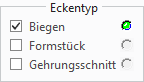
 klicken.
klicken.